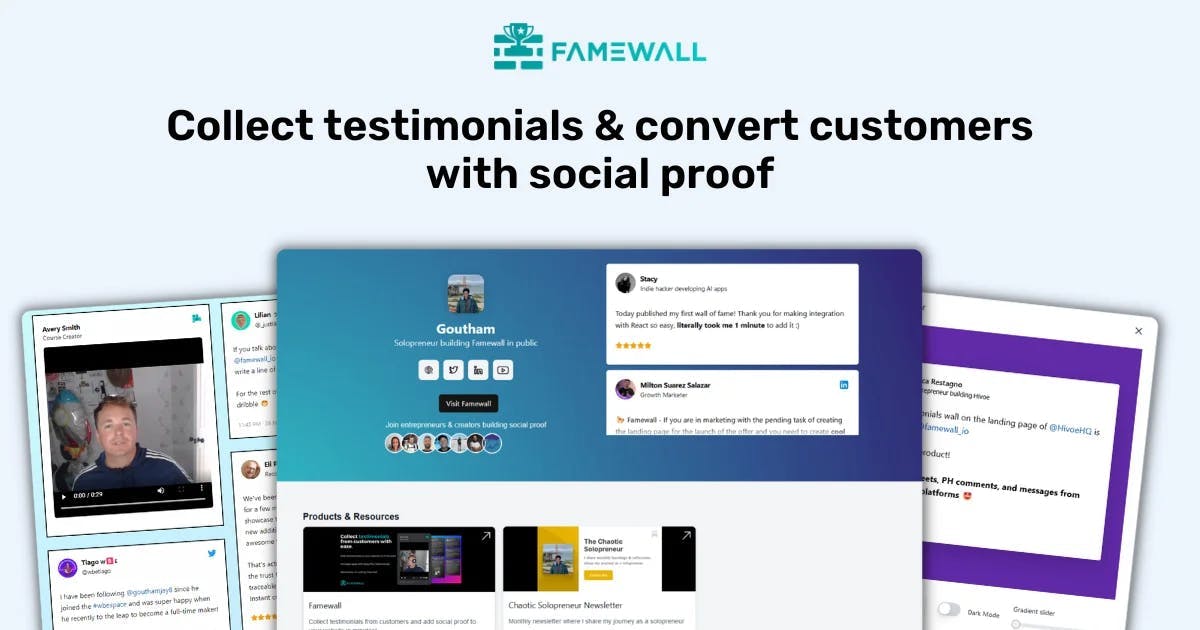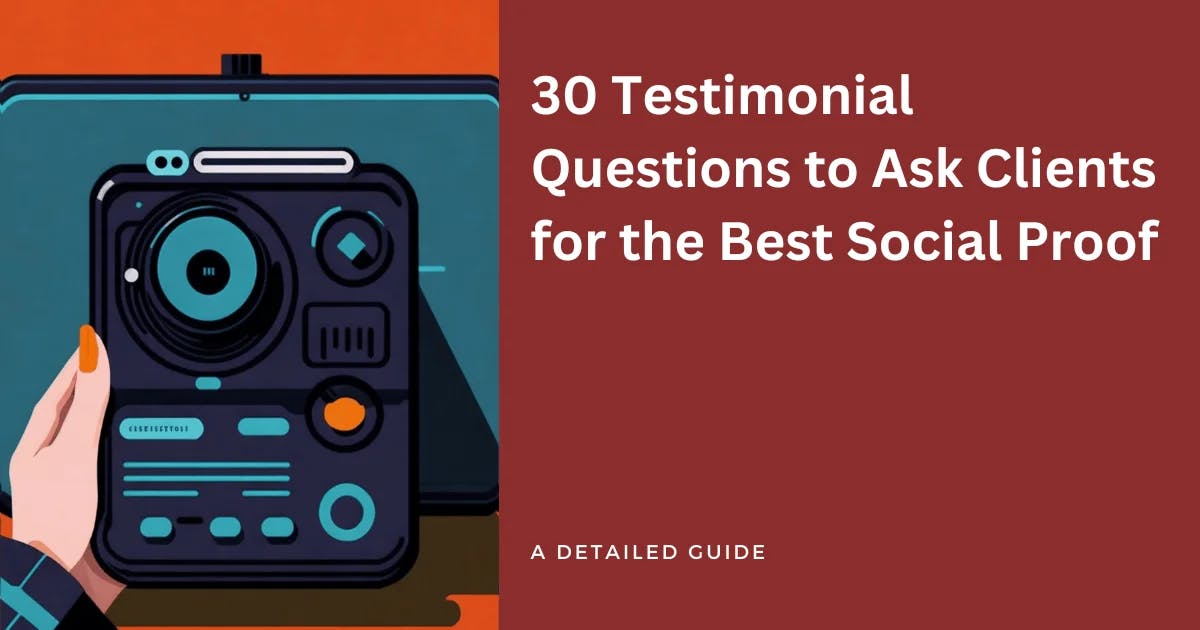Wie fügt man YouTube-Kommentare als Testimonials auf der Webseite ein? (Eine schnelle Anleitung)
Gründer - Famewall
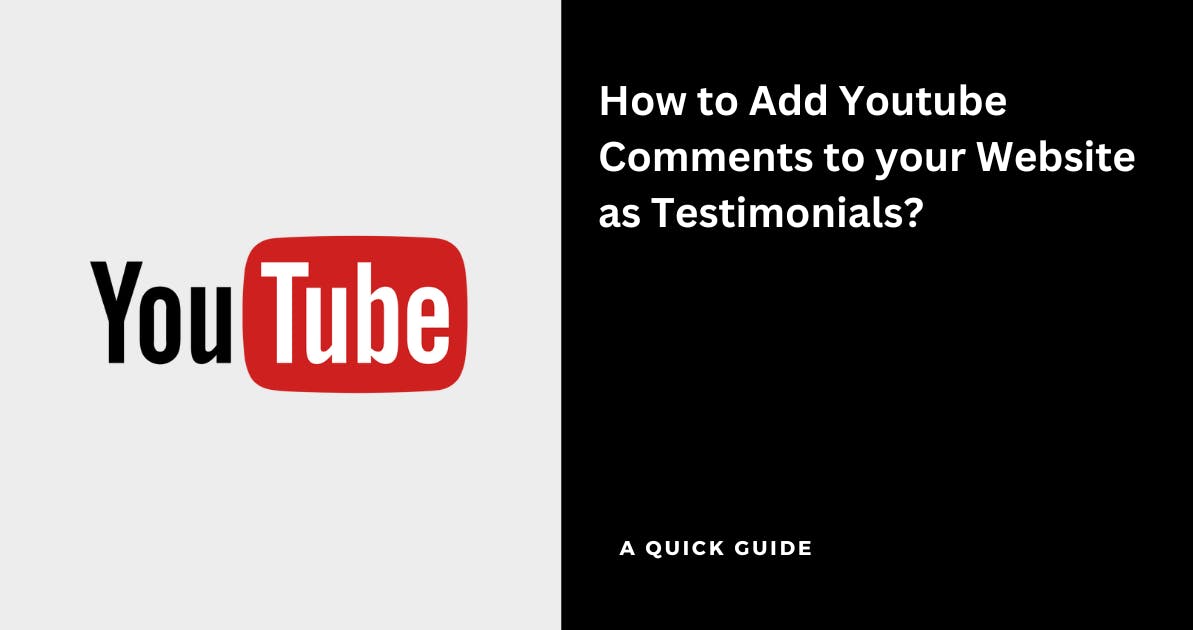
Die YouTube-Community ist dafür bekannt, offen ihre Meinung und Gedanken unter einem Video zu teilen.
Du findest oft ehrliche und authentische Meinungen zu Produkten oder Kursen direkt unter den YouTube-Videos. Genau das macht diese Kommentare zu großartigen Testimonials für deine Webseite.
Und das Beste daran: Es gibt eine ganz einfache Möglichkeit, wie du YouTube-Kommentare als Testimonials auf deine Seite bringst – als überzeugenden Social Proof, der die Conversionrate auf deiner Produkt-, Beratungs- oder Kurs-Webseite steigern kann.
Hier findest du eine kompakte Schritt-für-Schritt-Anleitung, wie du mit nur wenigen Klicks YouTube-Kommentare als Testimonials auf deiner Webseite präsentierst:
1. YouTube-Kommentare importieren
Logge dich in das Famewall Dashboard ein und klicke auf den Button „Testimonial hinzufügen“.

Ist das Pop-up geöffnet, wähle den YouTube-Tab aus.
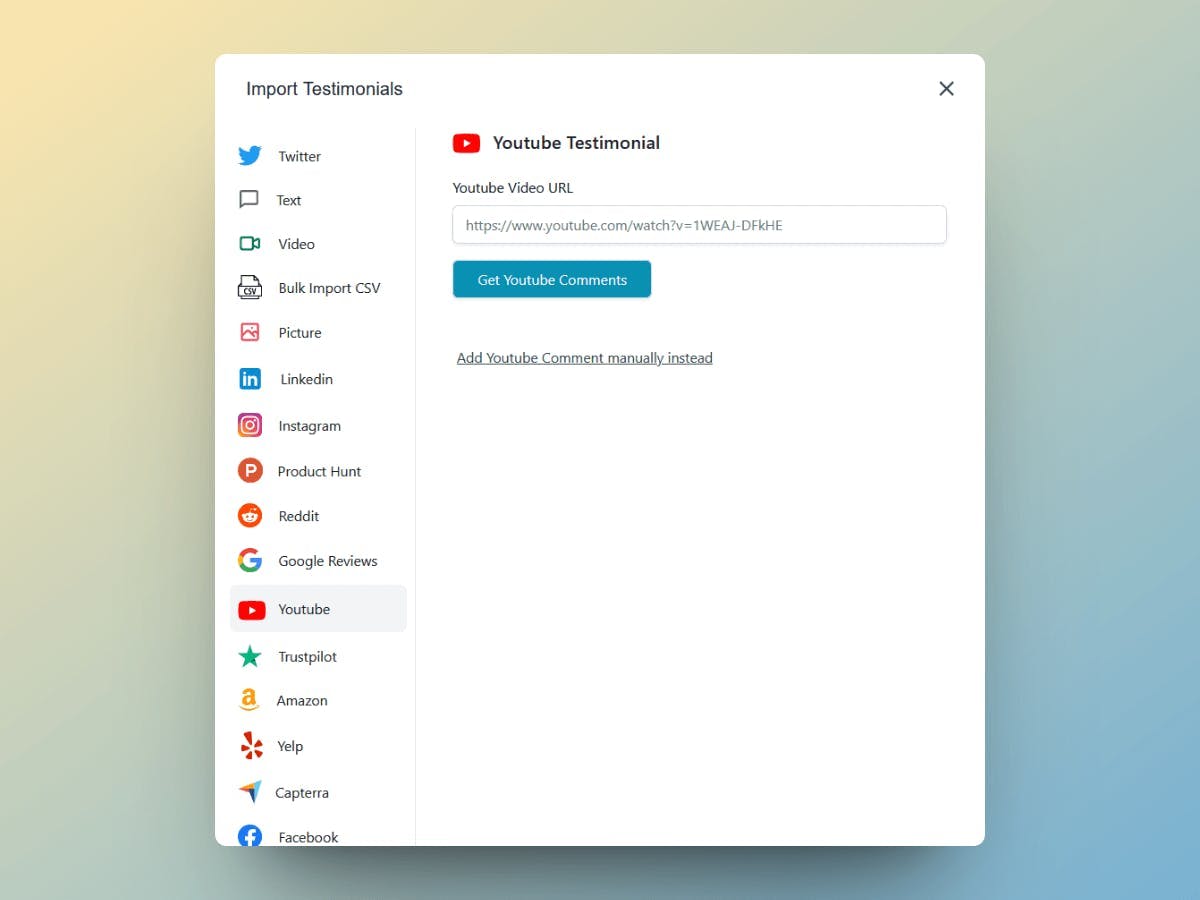
2. YouTube-Video-URL kopieren
Gehe einfach zu dem YouTube-Video, unter dem du die gewünschten Kommentare findest.
Kopiere dann die URL des YouTube-Videos direkt aus der Adresszeile deines Browsers (das Beispielprodukt ist im folgenden Bild rot markiert).
Alternativ kannst du auch unter dem Video auf den „Teilen“-Button klicken und so den Link erhalten.
Das war’s auch schon – mehr benötigst du nicht, um Bewertungen über Famewall zu importieren.
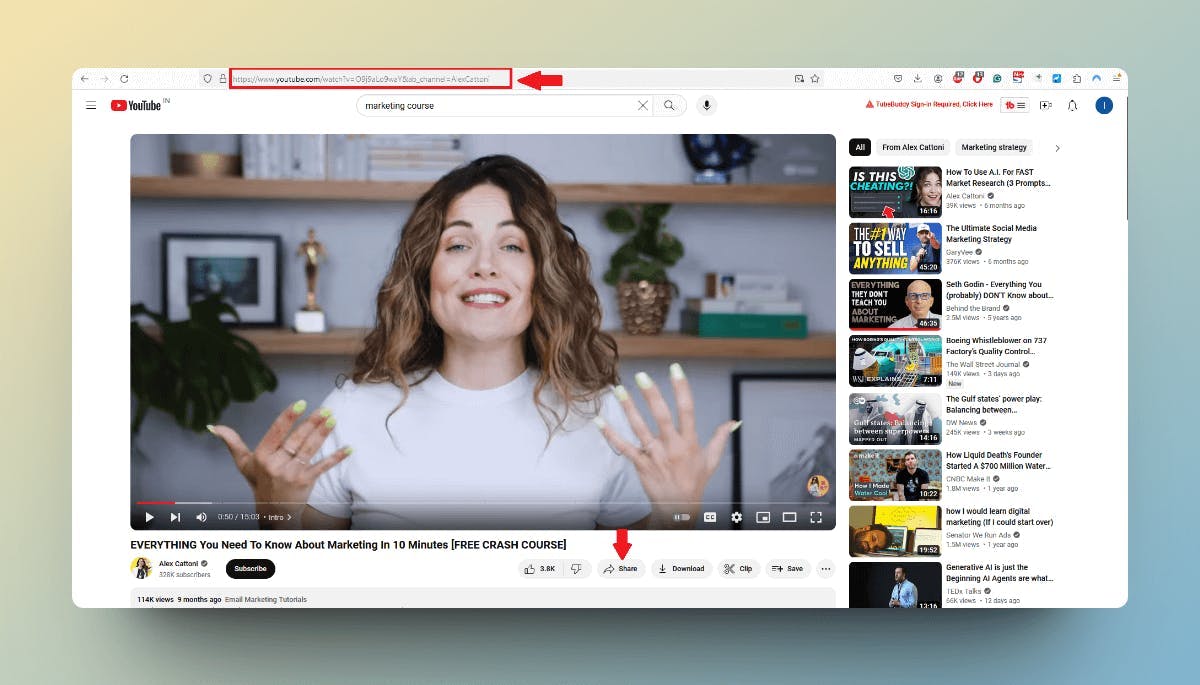
Die URL sieht folgendermaßen aus: "https://youtube.com/watch?v=<VIDEO_ID>"
Und ja, die YouTube-Importfunktion von Famewall funktioniert mit Videos aus der ganzen Welt – ganz unabhängig vom Land.
3. Die URL im Famewall Dashboard einfügen
Füge den eben kopierten Link in das Eingabefeld für YouTube-Videos im Famewall Dashboard ein.
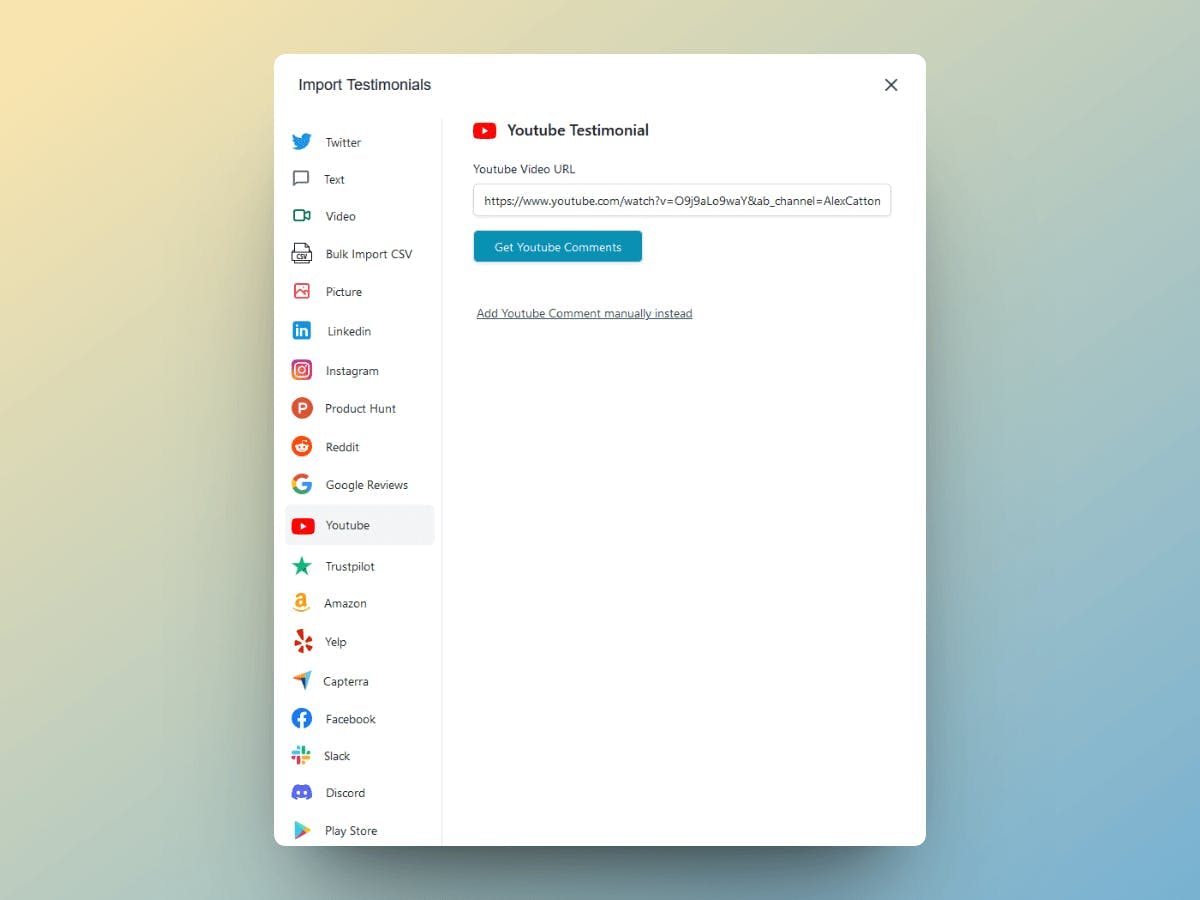
Anschließend klickst du auf „YouTube-Kommentare abrufen“. Einen kurzen Moment Geduld – dann werden alle YouTube-Kommentare des Videos importiert.
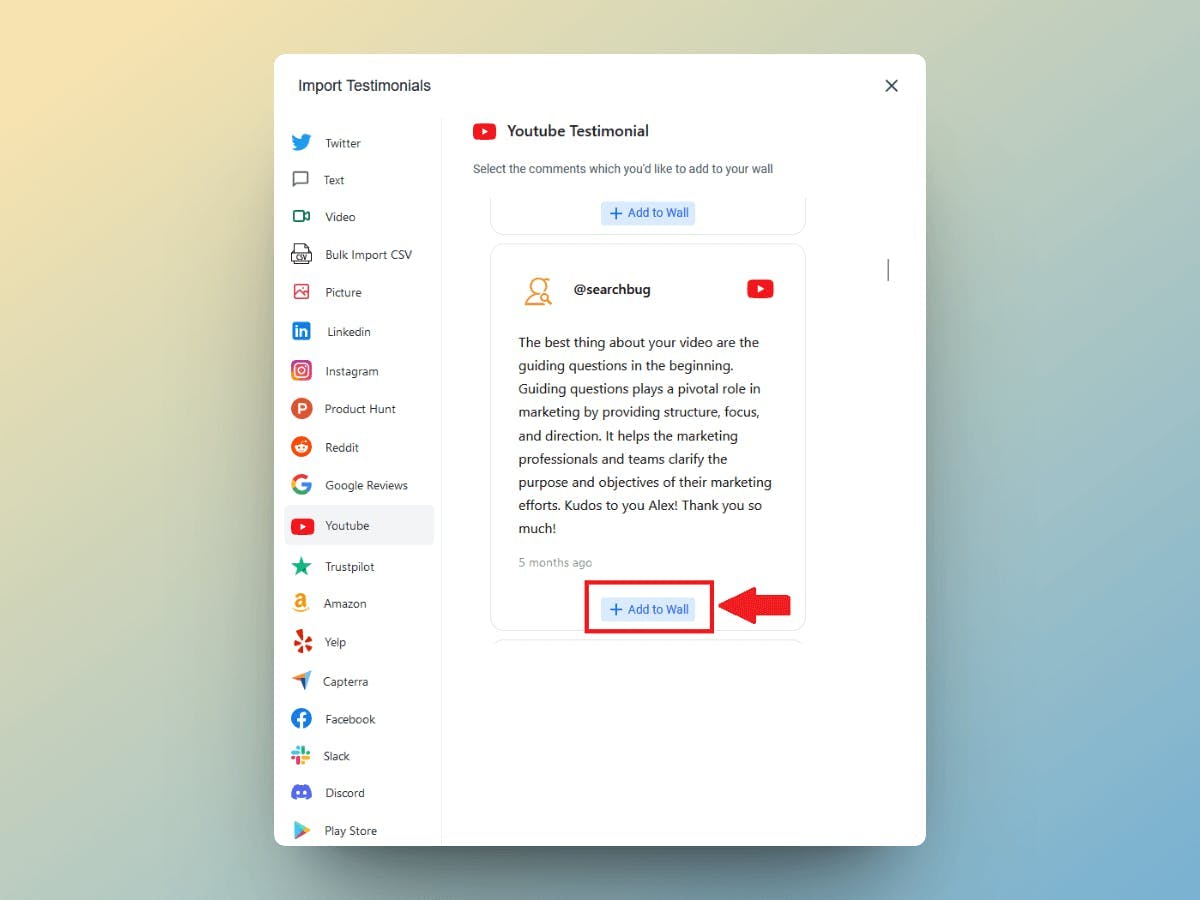
Klicke nun auf „Zur Wall hinzufügen“ bei allen Bewertungen, die du in dein Testimonial-Widget auf deiner Webseite aufnehmen möchtest.
Du kannst weiter nach unten scrollen und so mit nur einem Klick weitere YouTube-Kommentare hinzufügen.
4. Die Testimonial-Wall veröffentlichen und das Widget generieren
Sobald du YouTube-Kommentare als Bewertungen importiert hast, sieht deine Testimonial-Wall in etwa so aus:
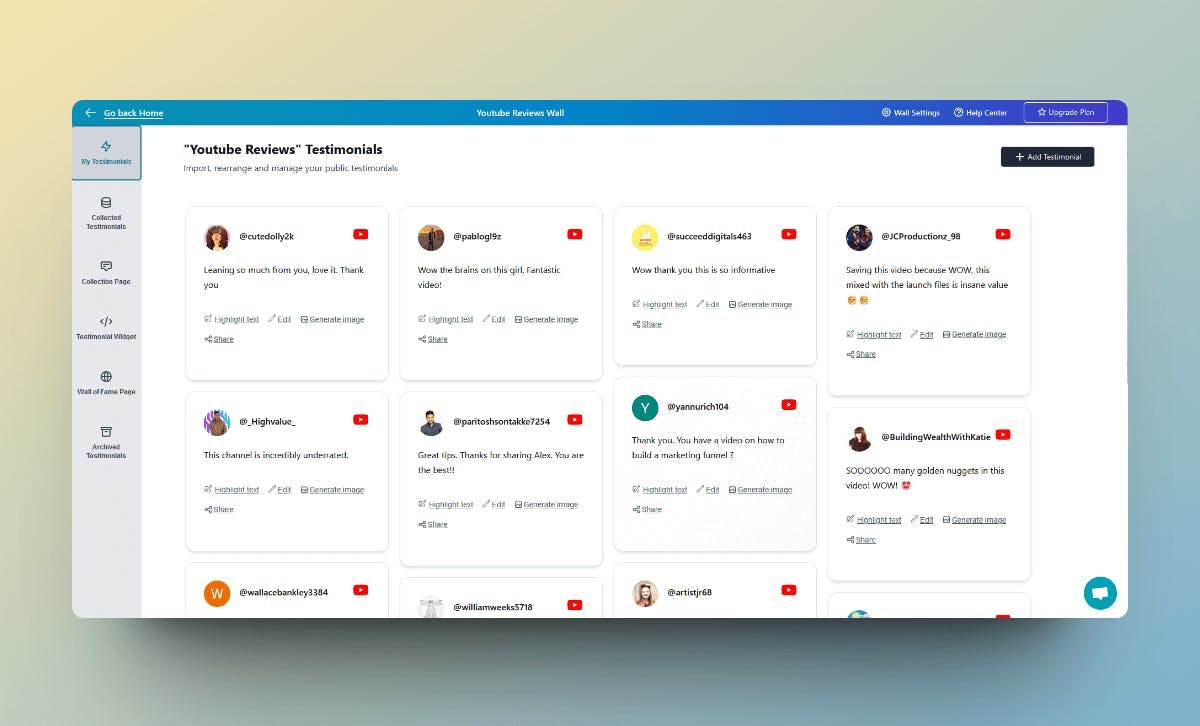
Gehe jetzt zum Reiter „Testimonial Widget“, den du in der linken Seitenleiste findest – siehe Screenshot unten.
Dort kannst du das Aussehen deiner Testimonials ganz nach Wunsch anpassen: Schalte den Dark Mode ein, wähle andere Schriftarten oder ändere die Kartenfarbe – du entscheidest, wie die Amazon-Bewertungen auf deiner Seite wirken sollen.
Klicke anschließend einfach auf „Widget veröffentlichen“.
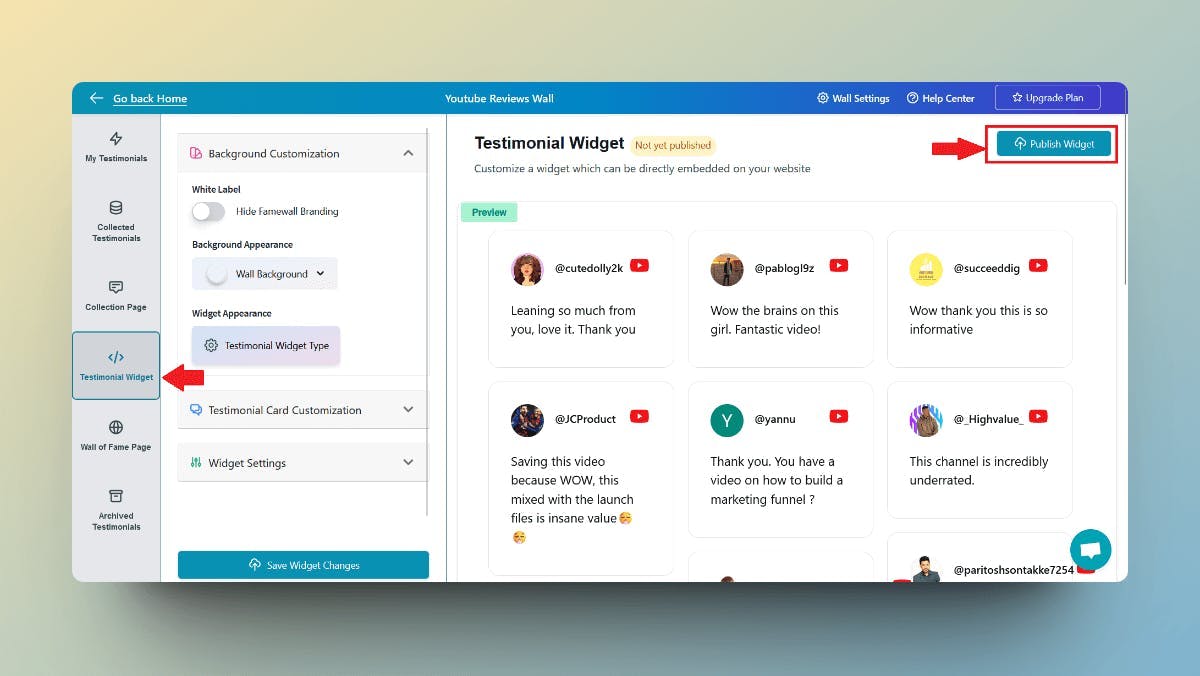
Danach musst du nur noch rechts oben auf „Embed-Code abrufen“ klicken – es öffnet sich ein Pop-up.
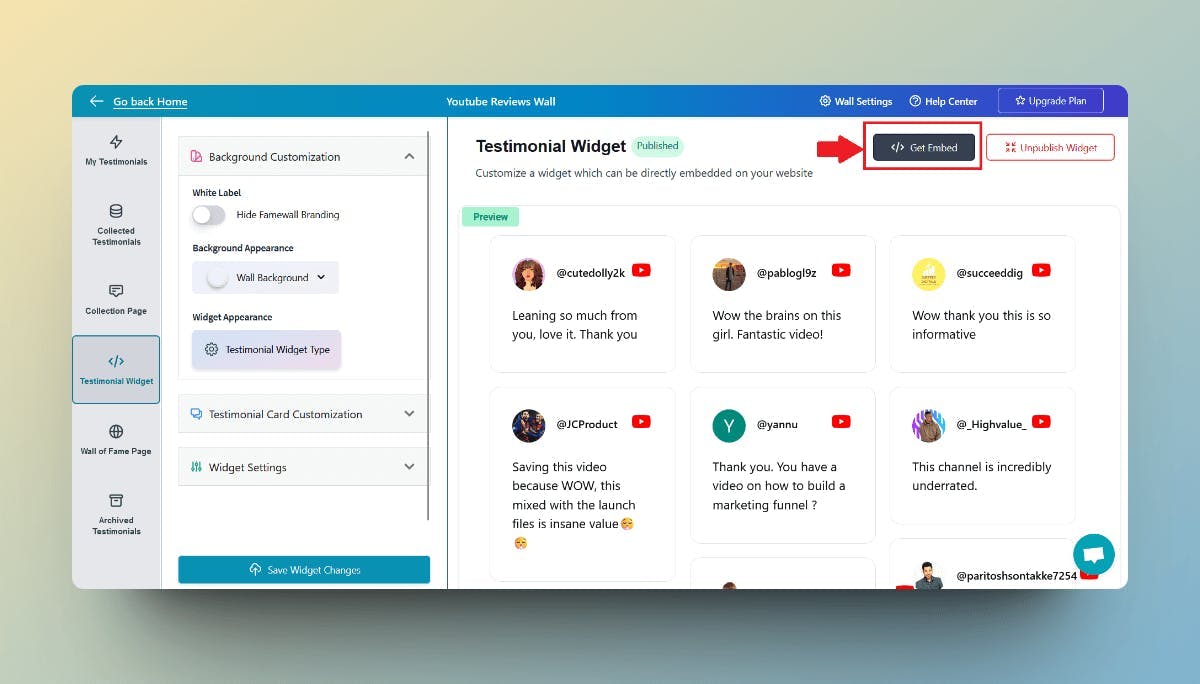
Dieses Pop-up zeigt dir den Embed-Code für das YouTube-Testimonial-Widget, den du direkt auf deiner Webseite einfügen kannst.
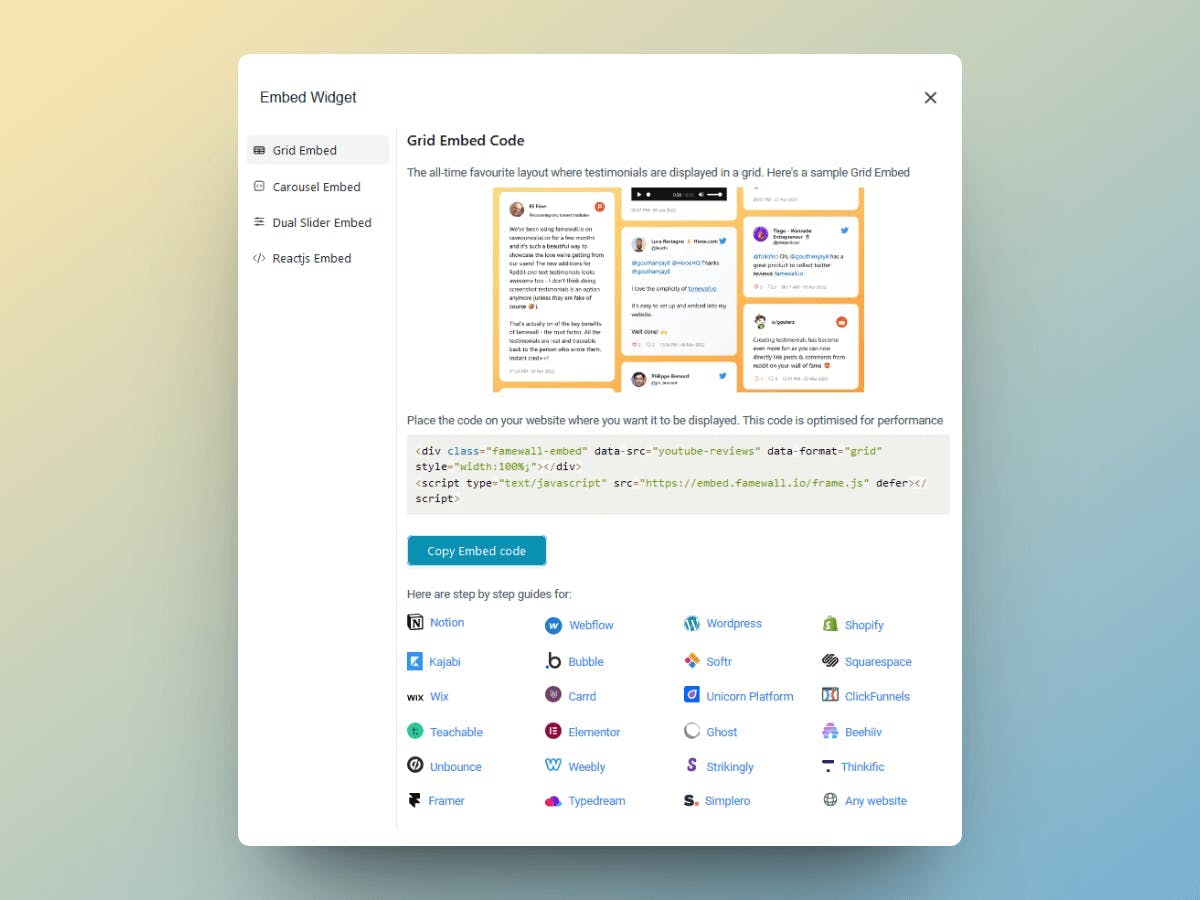
Kopiere den Widget-Code und füge ihn ganz unkompliziert in deine Webseite ein – mit den Hilfeseiten, die im Modal für zahlreiche Plattformen wie Wordpress, Webflow, Shopify, Wix und viele mehr erklärt werden.
Du möchtest mehr? Du kannst sogar Testimonials von Famewall auf jeder Webseite integrieren.
So einfach ist es, YouTube-Kommentare als Testimonials auf deiner Webseite zu präsentieren – komplett ohne Programmierkenntnisse!
Teste Famewall kostenlos, um direkt damit zu beginnen, Kunden-Testimonials zu sammeln und sie als Social Proof ohne Programmieraufwand auf deiner Webseite zu präsentieren.